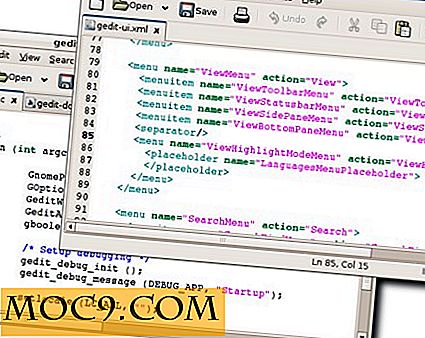Planlegg og automatiser oppgaver i Ubuntu
Å gjøre det samme igjen og igjen er en kjedelig karriere. Windows og Mac forstår det, det er derfor de har automatiseringsprogrammet som er bygd inn i deres operativsystem. Windows XP og Vista har en oppgaveplanlegger som lar deg lage og automatisere enkel oppgave. Ukjent for mange, kan Mac OS X iCal-alarmfunksjonen også brukes til å planlegge og automatisere oppgaven.
I Ubuntu (eller i utgangspunktet Linux), jobber automatisering for å involvere skrive skript og sette inn cron jobb, og dette er ikke en enkel ting for en ny bruker å gjøre. Heldigvis er det Gnome-tidsplanen som følger med et enkelt grafisk grensesnitt og gjør oppgaveplanlegging en bris.
Først må du installere Gnome-tidsplanen,
sudo apt-get install gnome-schedule
For de som foretrekker grafisk grensesnitt, naviger til System -> Administrasjon -> Synaptic Package Manager . Rull ned til du ser gnome-timeplan . Merk av i boksen ved siden av det og velg "Merk for installasjon". Klikk på "Apply".
Når installert, åpner du gnome-timeplanen (Programmer -> Systemverktøy -> Planlegg).
Et klart og enkelt vindu vil vises. Ikke bli overrasket over den tomme skjermen, det er ment å være den måten, enkel og ren.
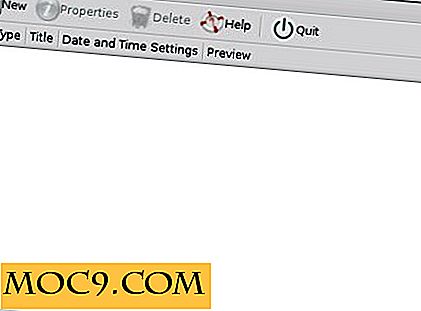
For å planlegge en oppgave, klikk på "Ny". Et vindu vil popup for å spørre om du vil planlegge en gjentatt oppgave eller en engangsjobb. Lag ditt valg og klikk "OK".

I neste vindu kan du opprette en ny mal, slik at du ikke trenger å gjenskape den samme oppgaven igjen og igjen. Du kan også sette inn et ikon i malen for enkel gjenkjenning. Deretter angir du tidspunktet for oppgaven som skal utføres og legger linken til hvor oppgaven (eller skriptet) er lagret.

Hvis du liker å angi en mer presis timing for å utføre oppgaven din, kan du velge kategorien "Avansert". Her kan du angi minutt, time, dag, måned og år for utførelsen av oppgaven.

Ferdig!